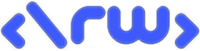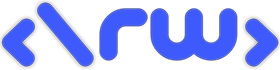- آموزش, آموزش طراحی سایت, آموزش وردپرس
- آخرین به روزرسانی۲۵ اسفند ۱۴۰۲
انتقال سایت از لوکال هاست به هاست
سلام خدمت رایهام وبی های عزیز در این مقاله قصد داریم با انتقال سایت از لوکال هاست به هاست صحبت کنیم

فهرست مطالب
انتقال سایت با افزونه
انتقال سایت با افزونه All-in-One WP Migration:
انتقال سایت با استفاده از افزونه All-in-One WP Migration به سادگی قابل انجام است. در ادامه، مراحل انتقال را توضیح دادهام
کار با افزونه All in One WordPress Migration
نصب و فعالسازی افزونه ابتدا افزونه All-in-One WP Migration را از داخل داشبورد وردپرس نصب و فعال کنید.- وارد داشبورد وردپرس شده و به بخش “All-in-One WP Migration” در منو بروید.
– از گزینه “Export” یا “تولید فایل” استفاده کنید تا یک فایل خروجی از سایتتان ایجاد شود.اگر سایت شما کم حجم باشد در مدت کوتاهی فایل را به شما می دهد و سپس روی Download کلیک کنید. سپس یک فایل با فرمت wpress دریافت میکنید. تا اینجا پس از بک آپ گرفتن کار شما با لوکال هاست تمام میشود.
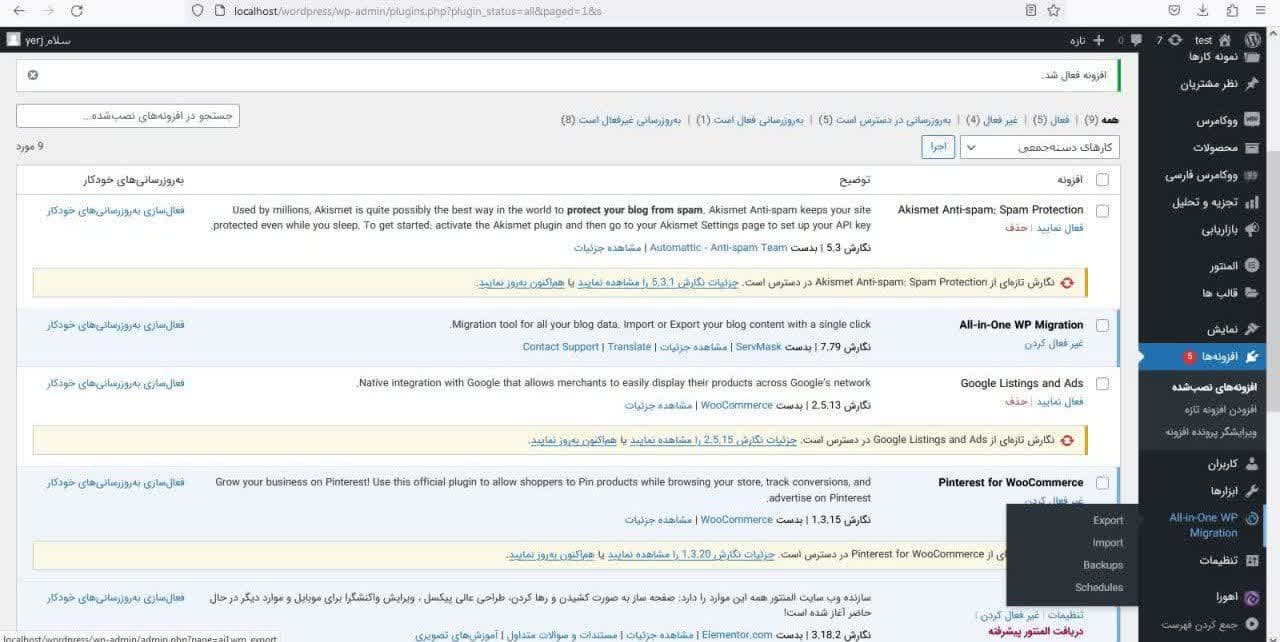
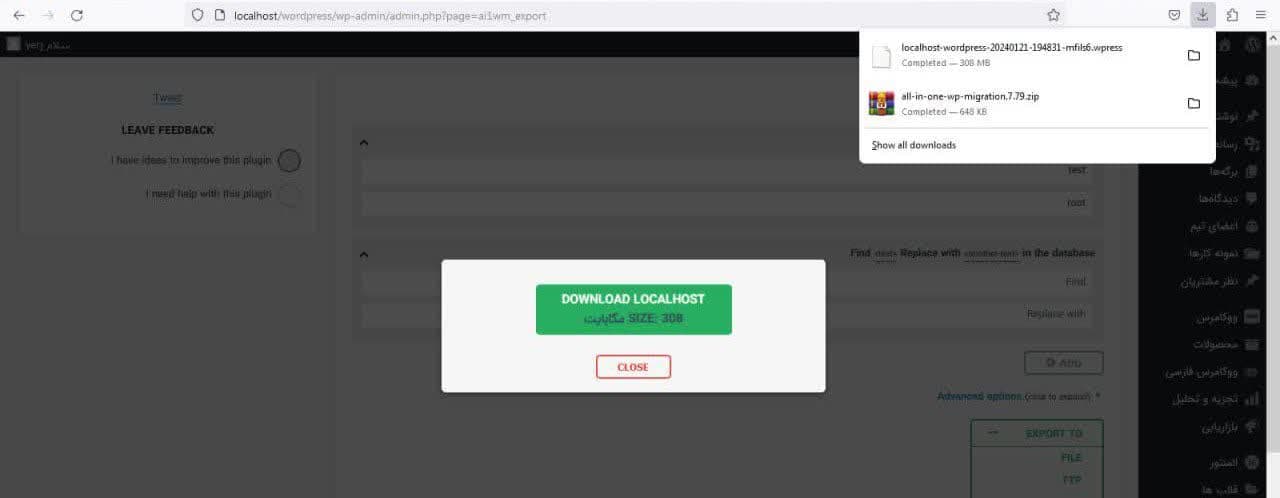
نصب وردپرس در هاست
وارد داشبورد وردپرس هاست جدید خود شوید و WordPress را نصب و فعال کنید. نصب افزونه All-in-One WP Migration در محل جدید افزونه All-in-One WP Migration را در محل جدید نصب و فعال کنید.
وارد کردن Backup:به بخش “All-in-One WP Migration” در منوی محل جدید بروید و از گزینه “Import” یا “دریافت فایل” استفاده کنید. فایل Backup دانلود شده را انتخاب کرده و آپلود کنید.در این صفحه فایل بک آپ گرفته شده رو اپلود میکنیم.نکتهای که باید آن را در نظر داشته باشید این است که سایتی که اکنون در حال بارگذاری فایل روی آن هستید بیشینه بارگذاری فایل روی آن یا محدودیت آپلود در آن روی ۲ گیگابایت است. پس مشکلی برای آپلود فایل روی آن ندارید.
انجام مراحل آپلود: افزونه به شما مراحل آپلود و بازگردانی دادهها را نشان میدهد. صبر کنید تا عملیات به پایان برسد.
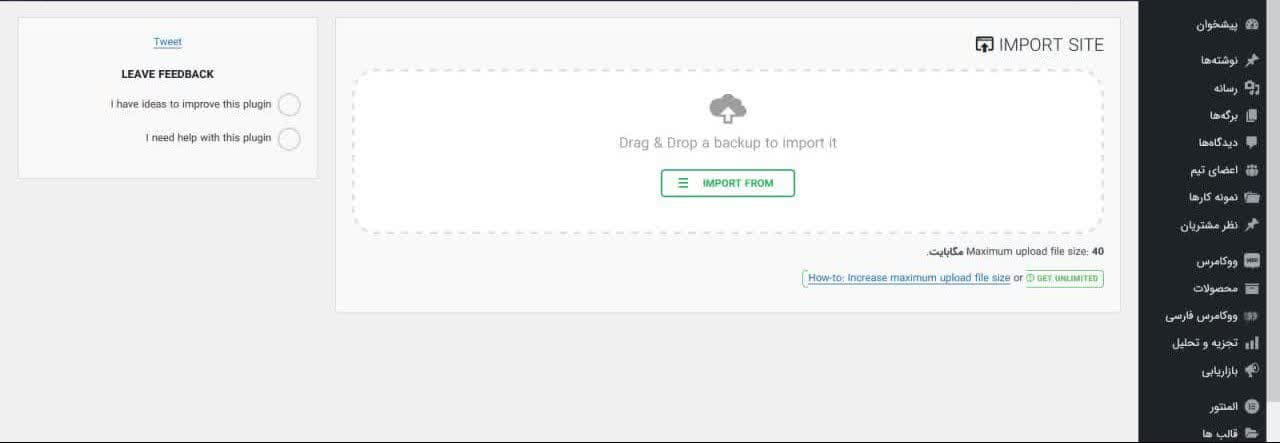
خطای حجم اپلود
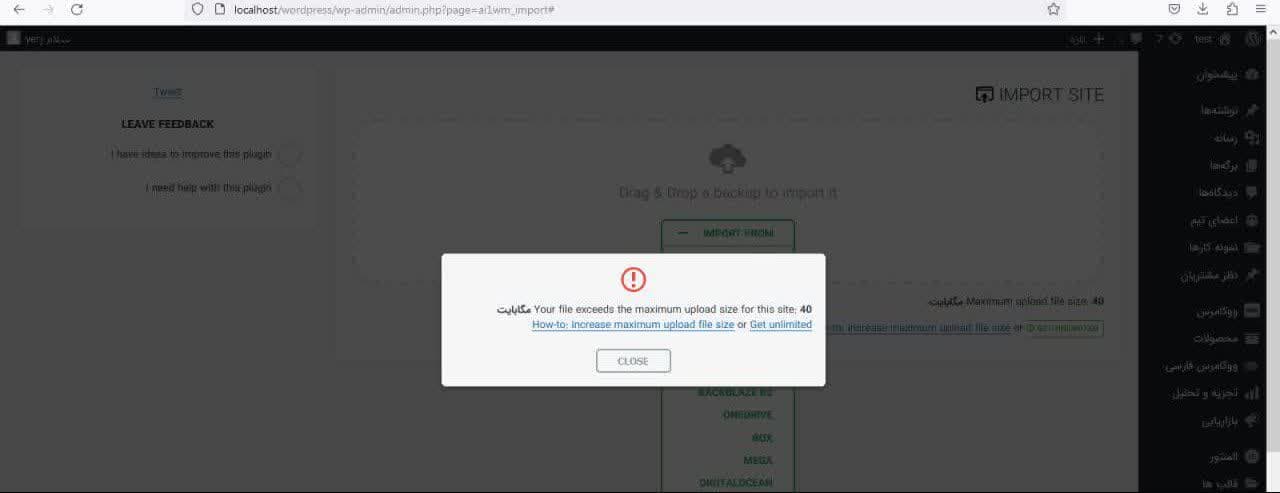
بعد از این مراحل شما به ارور حجم اپلود برخورد می کنید که حداکثر اپلود ۴۰ مگابایت است برای رفع این مشکل استفاده از افزونه WordPress Max Upload Size برای ارتقاء سایز آپلود در وردپرس میتواند بسیار مفید باشد. در ادامه توضیحات مراحل این ارتقاء را گذاشتهام.
نصب و فعالسازی افزونه ابتدا به داشبورد وردپرس خود وارد شوید.
– در منو، به بخش “افزونهها” بروید و از گزینه “افزودن جدید” افزونه “WordPress Max Upload Size” را جستجو و نصب کنید. فعالسازی افزونه پس از نصب، افزونه را فعال کنید. برای این کار به صفحه “افزونهها” بروید و بر روی “فعالسازی” کلیک کنید. تنظیمات افزونه:در منوی سمت چپ، گزینه “Settings” را بزنید و سپس “Max Upload Size” را انتخاب کنید.
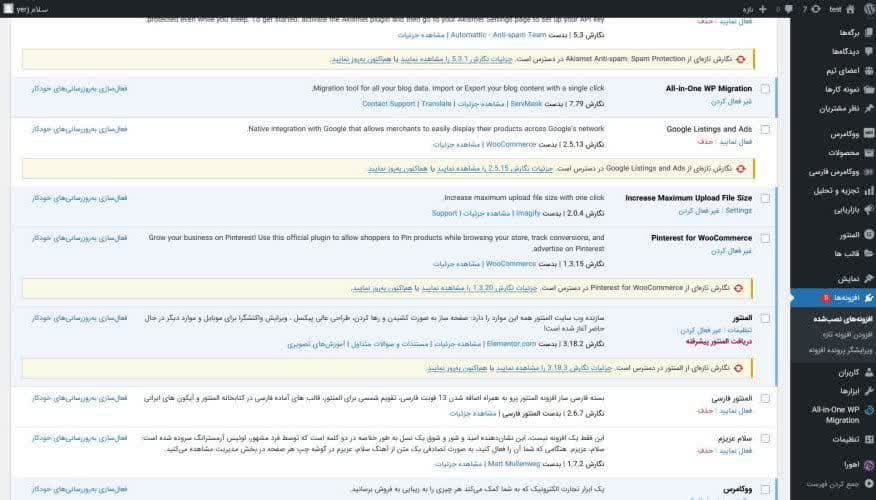
تنظیم سایز مورد نظر در صفحه تنظیمات، سایز جدیدی برای آپلود را وارد کنید. این مقدار معمولاً بر حسب مگابایت است.ذخیره تغییرات تغییرات را ذخیره کرده و صفحه را بهروز کنید.آزمایش سایز جدید برای اطمینان از اعمال تغییرات، یک فایل جدید آزمایشی با سایز بزرگتر از حد مجاز قبلی آپلود کنید. تست سایز در قسمت مدیریت فایلها به قسمت “مدیریت فایلها” بروید و مطمئن شوید که سایز آپلود تغییر یافته است.
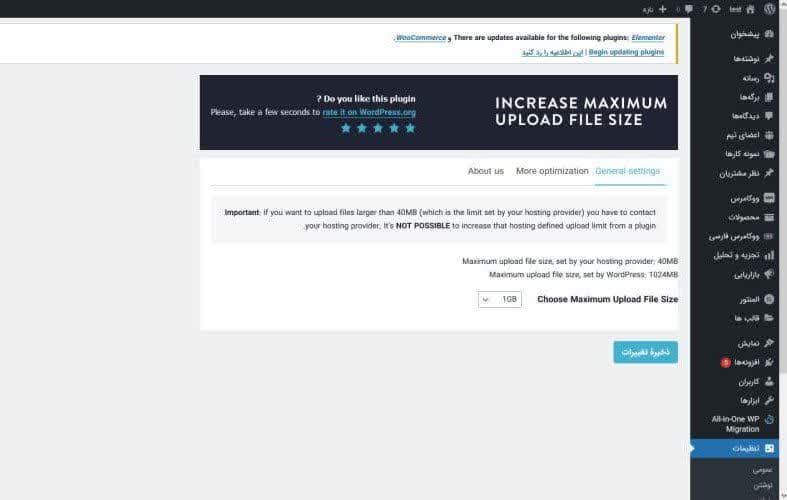
توجه:
قبل از اعمال هر تغییری در سایز آپلود، ممکن است نیاز به اطمینان از محدودیتهای مربوط به سرور و میزبانی داشته باشید. همچنین، اگر مشکلی در استفاده از این افزونه یا ارتقاء سایز آپلود پیشآید، با میزبان سایت خود تماس بگیرید.
بررسی سایت انتقال یافته
وقتی که سایت شما با موفقیت انتقال داده شده و سایت مقصد مشابه سایت قبلی خود است، معمولاً تجربه کاربری و عملکرد سایت تقریباً همانند قبل باقی میماند. این فرآیند انتقال ممکن است به دلایل مختلفی انجام شود، از جمله تغییر میزبان، تغییر دامنه، یا بهروزرسانی سایت.
نکاتی که باید در نظر گرفت:
تست وبسایت:قبل از اعمال هرگونه تغییرات، حتماً وبسایت جدید را تست کنید و از عملکرد صحیح آن اطمینان حاصل کنید.
بررسی لینکها:اطمینان حاصل کنید که تمام لینکها، تصاویر و منابع دیگر به درستی ارتباط برقرار کردهاند و به مسیرهای صحیح اشاره میکنند.
تصحیح URL:در صورت تغییر دامنه یا مسیر، از افزونههای تغییر URL مطمئن شوید تا همه آدرسهای سایت به شکل صحیح به روز شوند.
تنظیمات SEO:اگر از افزونههای بهینهسازی موتورهای جستجو استفاده میکردید، تنظیمات SEO را نیز در سایت جدید بررسی و بهروز کنید.
پشتیبانی از اطلاعات:مطمئن شوید که تمامی اطلاعات مهم سایت شما، از جمله پستها، صفحات، تصاویر و پلاگینها، به درستی منتقل شده باشند.
تست عملکرد:وبسایت خود را در مرورگرهای مختلف تست کنید تا از سازگاری آن با تمامی مرورگرها مطمئن شوید.
اگر همه این نکات را بهدرستی رعایت کنید، کاربران شما بدون مشکلات از سایت جدید شما استفاده خواهند کرد و تجربهی آنها با سایت قبلی تغییری نخواهد کرد.
مقدار امتیاز: ۰ / ۵. تعداد نظر: ۰
اولین نفری باشید که به این پست امتیاز می دهید.